Macを使っていれば、誰もが使っているプレビュー
その1つで画像を加工したり、PDFファイルの編集や結合もできて便利です。
編集することが多くなった
画像やPDFなどを編集することがすっかり多くなりました。
特にブログを書いていることもあり、今あるファイルを修正する、加工するといったことはほぼ毎日やっています。
画像を加工してわかりやすくする、ファイルを編集して使いやすくするといったことは欠かせません。
よく使っているのは、Macのプレビュー。(ここにきて一段と)
画像の加工から、ファイルの編集まで手間もかからず便利なツールです。
Macの「プレビュー」で画像加工もらくらく
「プレビュー」のよさは、何と言っても操作がかんたんなこと。
撮った写真やスクリーンショットをダブルクリックで表示させて、ペンのマークをクリックすれば、マークアップツールバーが出てきます。
ここに並んでいるアイコンから、いろんな画像加工ができます。
スケッチ・テキスト入力
矢印をトラックパッドを使って自分で書くことができます。
[T]マークをクリックすれば、テキストを入力することもできます。これと同じ要領でPDFファイルに入力することもできます。 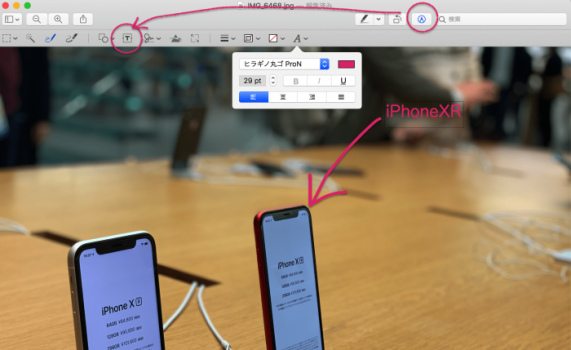
手書きで線を書くのが、意外に使いやすくて結構気に入っています。
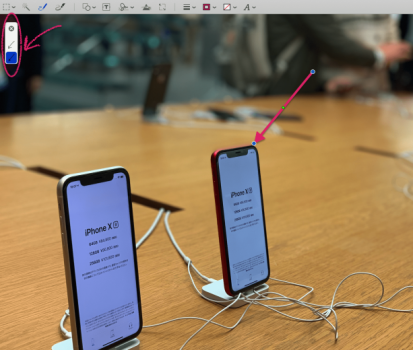
まっすぐな線にするか、ひと筆書きのままでいいかを選択することもできますので、状況に応じて使い分けることもできます。
ルーペで拡大表示
図形のマークをクリックして、右下のマークをクリックしてみると、
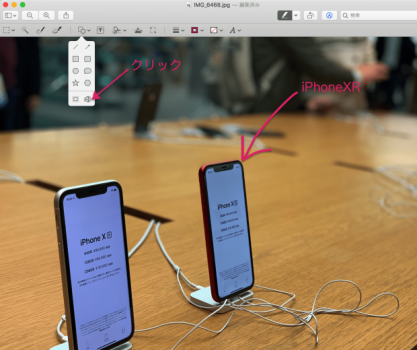
ルーペで強調したい部分を拡大表示させることができます。もちろん大きさの調整も可能です。
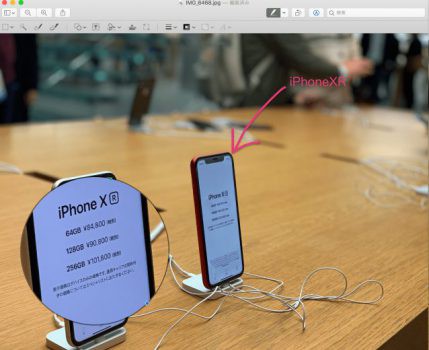
他にもいろいろできます
線の太さや種類も選ぶことができます。最近のお気に入りはこのクレヨンで書いたような線です。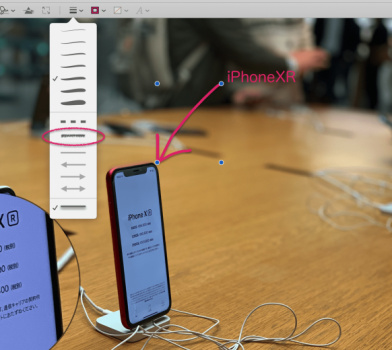
画像の明るさなど画質調整はもちろん、
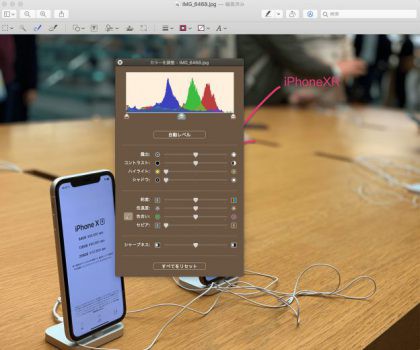
画像の切り取り、コピーや背景の削除などもこのプレビューならかんたんにできます。
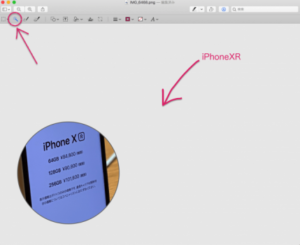
他にはトラックパッドを使って、署名することもできるのですが、どうも使いにくくて私はあまり使っていません。(使い方が今ひとつわかっていないのかもしれません)
PDFファイルの編集もプレビューならかんたん
さらにプレビューのもう1つの魅力は、PDFファイルの編集が簡単なこと。
1ページだけ切り離ししたり、複数のファイルを1つのファイルにまとめることもプレビューではドラッグするだけですみますし、新規のページを増やすこともできます。
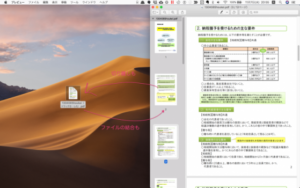
PDFにパスワードをかけたければ、「ファイル」→「書き出す」で「暗号化」にチェックを入れてパスワードを設定できます。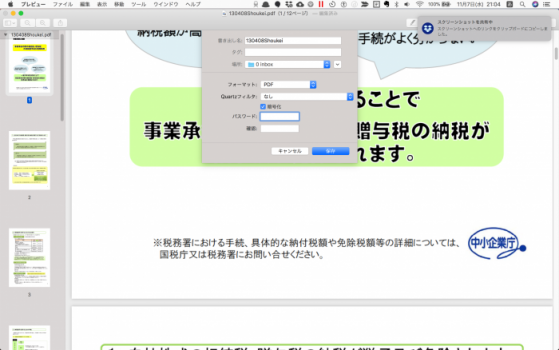
WindowsならおすすめはCubeです。同じようにPDF化したり、PDFファイルを結合することができます。
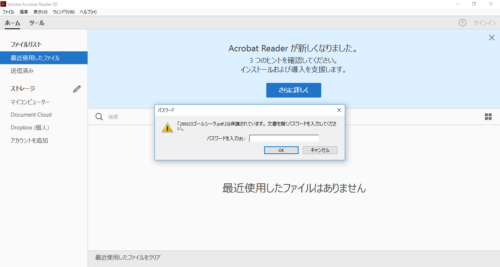
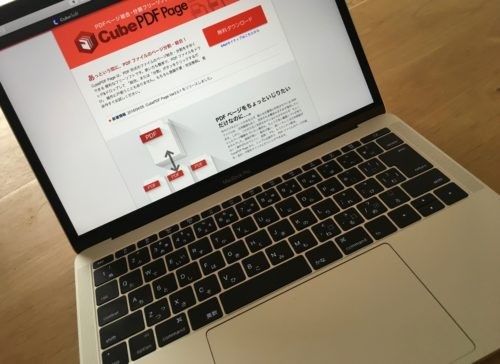
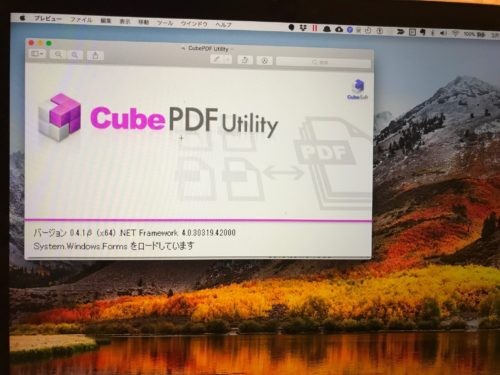
マニュアルをつくったり、セミナー資料を作るときにもわかりやすさの観点から画像を加工したりPDFを編集するといったことは欠かせません。
Macを選ぶかどうかの基準としても、色々つかえるプレビューはおすすめです。
【編集後記】
昨日はセミナー資料の作成。そのあとはお客様の手続き関係で外出。今読んでいる数少ないマンガの1つ、はじめの一歩。その進展にただただ驚くばかりです。これからどうなっていくんだろう??と楽しみでもありますが。
【昨日の1日1新】
※「1日1新」→詳細はコチラ
All-in-One-Migration Unlimited Extension
スタバのレシートでドリンク無料券が当たった
EXアプリ
相続税申告・ひとりしごとをサポートします 植村豪税理士事務所
相続や贈与のことでお悩みの方、「決算書の数字が読めない」、「資金繰りを改善したい」、「クラウド会計を使ってみたい」というひとり社長やフリーランスの方のサポートに力を入れています。
サービスメニュー
- 5/30@名古屋『法人メインの税理士のための同族株式入門セミナー 』
- セミナー開催リクエストフォーム
- 相続税申告・贈与税申告
- 個別コンサルティング
- スポット相談
- メールコンサルティング
- 顧問契約(法人)
- 顧問契約(フリーランス・個人)
